فهرست
یو له عامو ستونزو څخه چې زموږ څخه ډیری یې زموږ په ورځني ژوند کې ورسره مخ یو دا دی چې څنګه د PDF فایل څخه د VBA په کارولو سره د Excel ورک شیټ ته ځینې ځانګړي ډیټا راوباسي. په دې مقاله کې، زه به تاسو ته وښیم چې تاسو دا څنګه د مناسبو مثالونو او انځورونو سره په آرامۍ سره ترسره کوئ.
د VBA (چټک لید) په کارولو سره د PDF څخه Excel ته ځانګړي ډاټا استخراج کړئ
4664

د تمرین کاري کتاب ډاونلوډ کړئ
د تمرین لپاره دا د تمرین کاري کتاب ډاونلوډ کړئ کله چې تاسو دا مقاله لوستلئ.
د PDF څخه ډاټا استخراج کړئ. xlsm
د VBA په کارولو سره د پی ډی ایف څخه Excel ته د ځانګړي ډیټا ایستلو لپاره یوه کتنه (د ګام په ګام تحلیل)
نو، پرته له کوم ځنډ، راځئ چې لاړ شو زموږ د نن ورځې اصلي بحث ته. دلته موږ د standardnormaltable.pdf په نوم یو PDF فایل ترلاسه کړ چې د نورمال توزیع جدول لري.

او موږ په ایکسل کاري کتاب کې د Sheet1 په نوم یوه کاري پاڼه پرانیستې ده چیرې چې موږ به ډاټا د PDF فایل څخه کاپي کړو.

اوس زه به تاسو ته وښیم چې تاسو کولی شئ د PDF فایل څخه ډاټا د ګام په ګام تحلیل له لارې د Excel ورک شیټ ته کاپي کړئ.
لومړی، تاسو باید اړین معلومات اعلان کړئ. پدې کې د ورک شیټ نوم، د حجرو سلسله، د غوښتنلیک موقعیت چې له لارې به د PDF فایل پرانیستل شي ( Adobe Reader په دې مثال کې)، او د ځای ځای PDF دوتنه. د PDF فایل خلاصولو لپاره د VBA Shell فنکشن ته زنګ ووهئ.
4291

⧪ دریم ګام (اختیاري): د څو شیبو انتظار
دا اختیاري ده. مګر کله چې تاسو د کارونو اوږده لړۍ ترلاسه کړه، نو دا به غوره وي چې یو څو شیبې انتظار وکړئ ترڅو ستاسو کمپیوټر ته اجازه درکړي چې پخوانی دنده په بریالیتوب سره پای ته ورسوي او یو نوی کار پیل کړي.
6540

دلته، موږ د 30 ثانیو لپاره انتظار کوو. مګر که تاسو غواړئ، تاسو نور انتظار کولی شئ.
⧪ څلورم ګام: د پی ډی اف فایل څخه ډاټا کاپي کولو لپاره د SendKeys کارول
دا شاید خورا مهم کار وي. موږ به وکاروو 3 SendKeys:
- ALT + V, P, C: دا په عمده توګه د سکرول کولو وړ کولو لپاره دی د PDF . د کوچنیو فایلونو لپاره، دا اړین ندي. مګر د لویو فایلونو لپاره، دا د ټول فایل غوره کولو لپاره اړین دی.
- CTRL + A: دا د ټول فایل غوره کولو لپاره دی.
- CTRL + C : د ټاکل شوي فایل کاپي کولو لپاره.
نو، د کوډ کرښې به دا وي:
3572

⧪ 5 ګام: په ایکسل فایل کې د ډیټا پیسټ کول
موږ ځانګړی PDF فایل خلاص کړی او د دې فایل څخه ډیټا کاپي شوي. اوس موږ باید دا ډاټا د کاري پاڼې په مطلوب حد کې پیسټ کړو.
6046

دلته، ما د کاري پاڼې په سیل A1 کې پیسټ کړی. البته، تاسو کولی شئ دا په بل ځای کې پیسټ کړئستاسو د خوښې سره سم.
⧪ شپږم ګام (اختیاري): د PDF فایل بندول (د غوښتنلیک پای ته رسول)
په پای کې، دا غوره ده چې ستاسو وروسته روان پروګرام بند کړئ د ډیټا استخراج سره ترسره کیږي.
9694

نور ولولئ: څنګه کولی شو ډیټا له PDF څخه Excel ته استخراج کړو (4 مناسبې لارې)
ورته لوستل
- څنګه د ډکولو وړ PDF څخه Excel ته ډیټا صادر کړئ (د چټکو ګامونو سره)
- د پی ډی ایف تبصرې په Excel سپریډ شیټ کې د صادرولو څرنګوالی (3 چټک چلونه)
د VBA په کارولو سره د پی ډی ایف څخه Excel ته د ځانګړي ډیټا ایستلو مثال
موږ د PDF فایل څخه د VBA په کارولو سره د Excel ورک شیټ ته د ډیټا ایستلو لپاره ګام په ګام طرزالعمل لیدلی دی.
له دې امله، بشپړ VBA کوډ د PDF فایل څخه د ډیټا ایستلو لپاره چې معیاري نورمالټبل ته Sheet1 نومیږي به وي:
⧭ VBA کوډ:
6385

⧭ محصول:
دا کوډ چل کړئ. او دا به د PDF فایل څخه ډاټا کاپي کړي چې "standardnormaltable" په نامه کاري پاڼې ته "Sheet1" په فعال کاري کتاب کې نومیږي.
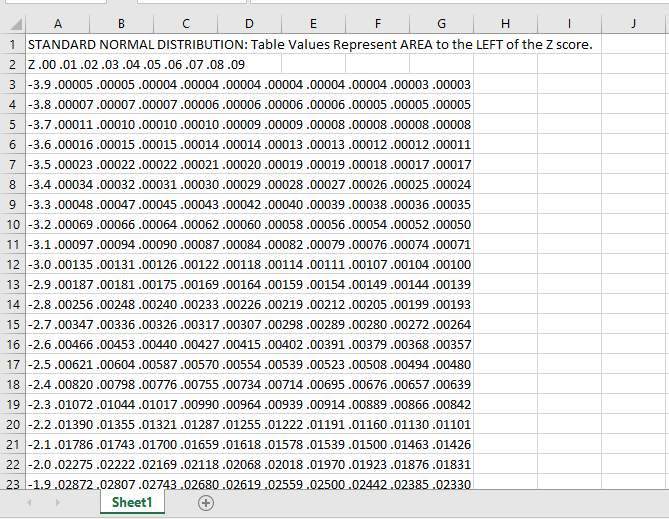
نور ولولئ: څنګه د ډیرو پی ډی ایف فایلونو څخه Excel ته ډیټا استخراج کړئ (3 مناسبې لارې)
شیان په یاد ولرئ
- هغه کاري کتاب چې تاسو به یې د PDF فایل څخه ډاټا کاپي کړئ باید د کوډ چلولو پرمهال خلاص وساتل شي. که نه نو، تاسو باید په کوډ کې د کاري کتاب نوم وکاروئ.
- د نومهغه اپلیکیشن چې تاسو یې د کوډ دننه کاروئ ( Adobe Acrobat DC دلته) باید ستاسو په کمپیوټر کې نصب شي. که نه نو، تاسو به یوه تېروتنه ترلاسه کړئ.
- د PDF فایلونو لوی ډیټا سیټونو لپاره، پروسه ممکن یو څه وخت ونیسي چې ټول ډاټا کاپي او پیسټ کړي. نو صبر وکړئ او تر هغه وخته پورې انتظار وکړئ چې پروسه په بریالیتوب سره پای ته ورسیږي.
نتیجې
له دې امله، دا د PDF څخه ځینې ځانګړي ډیټا ایستلو پروسه ده د VBA په کارولو سره د Excel ورک شیټ ته فایل. ایا تاسو کومه پوښتنه لرئ؟ له موږ څخه پوښتنه وکړئ وړیا احساس وکړئ. او د نورو پوسټونو او تازه معلوماتو لپاره زموږ د سایټ ExcelWIKI لیدنه مه هیروئ.

